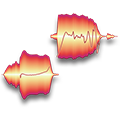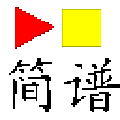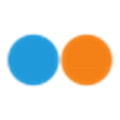软件大小:1.5 MB
软件语言:中文
软件授权:免费软件
软件类别:媒体制作
软件等级:
更新时间:2021-08-13
官方网站:https://www.solves.com.cn/
应用平台:Windows7, Windows10, WindowsAll
- 软件介绍
- 软件截图
- 下载地址
CourseMaker破解版是一款电脑微课录屏软件,该版本已经完美破解,用户无需登陆即为VIP会员企事业终身注册版,视频输出无水印,免费使用全部录制功能。
软件介绍
Course Maker破解版是一款非常实用且功能强大应用广泛的微课制作工具。此款工具是由我国重庆蒙以教育科技有限公司所全新打造的微课制作应用辅助神器。不仅能够制作文字、图形、动画、音视频等的软件,支持对ppt、word、flash的导入和录制,Coursemaker最新版是在以前版本的基础上、结合用户的实际需求全新打造的微课制作、应用系统软件。把产品的易用性和功能性平衡较好,实现交互式微课“人人能做、人人会做、分分钟做”。
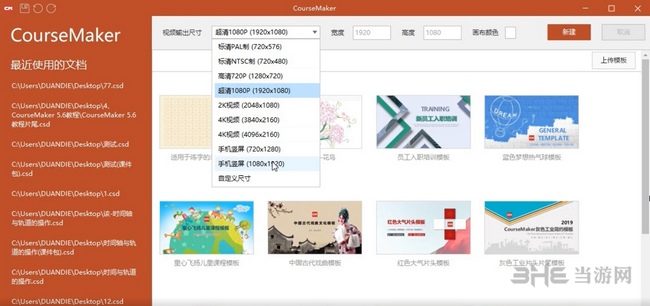
软件特色
操作简单,Microsoft office风格符合用户习惯
全中文界面、按键、快捷键均有文字说明
采取了时间轴、轨道式操作
对象的属性可调
既采用了先进的非编技术,又针对微课的特点,摒弃了复杂的、冗余的功能
类似 Microsoft office 的操作风格
灵活调用各种教学资源、素材
文字可编辑、设置各种特效
其他软件中的素材动画均可置入作为微课制作的素材
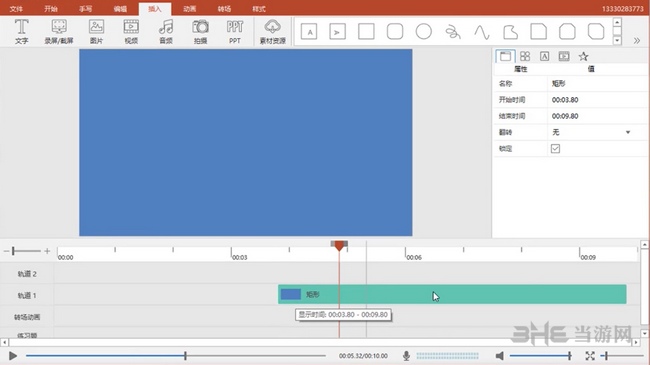
支持多种格式的音、视频文件
支持直接插入PPT文档录制
截屏、录屏直接置入编辑区域
支持外接摄像头、摄像机视频
支持录制外部语音、系统声音
可实现音视频分离
交互式微课教学应用轻松实现
脱离web平台实现交互式微课功能
一键上传,一键学习
插入习题,支持多种题目类型,支持键盘录入、手写、拍照、音视频等多种出题、答题方式
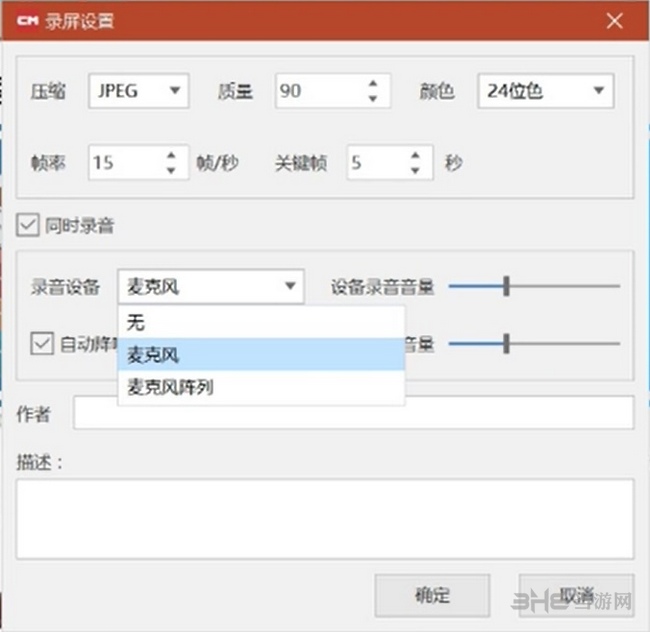
学习微课时,到相应节点时,学生答题,之后才可继续学习
可以自动阅卷;也可以手动批改。并将批改结果反馈给学生
微课视频、源文件的传播和分享更方便
用知识圈App学习、答题
导出多种格式的视频文件,帧率、码率、分辨率可自定义
视频生成时间比CourseMaker 3.0版本大大缩短
独有的多媒体技术极大程度上减少了微课视频源文件的容量
微课源文件可完全再编辑
源视空间为用户提供了微课源视频文件的分享和交流平台
多种发布模式,发布者可以设置课件是否公开、是否可下载等
完美支持手写原笔迹录入
支持USB有线、蓝牙无线连接的智能笔接入
在任意纸张上书写,书写轨迹实时同步到电脑,纸张上留下书写痕迹
支持压感
笔迹的颜色、粗细、样式可自定义
书写后,手写文字的大小,在时间轴上的位置可以任意调整
支持普通的直尺、三角尺、量角器等绘图辅助工具
支持市面上常见型号的数位板接入
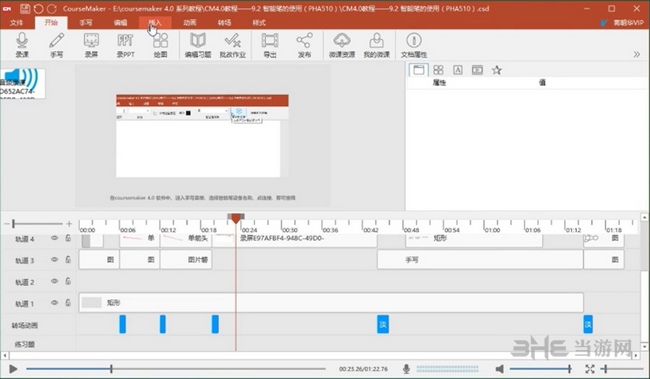
软件功能
微课制作
支持图文、音频、视频、PPT、word、手写原笔迹等多种格式的媒体对象混合编辑,对象的可编辑性是coursemaker的一大特点
习题的制作
在微课放映过程中可以插入习题,教师可以设置条件让学生完成习题后再进入到下一阶段的学习,并能够对学生提交的主、客观习题进行批改
微课应用
无需借助web平台,即可实现微课的发布、点播、答题、批改等功能,答题和批改均支持勾选、录入、拍照、手写等多种方式
源视空间
采用高效的多媒体技术,提供微课源视频的分享功能,源视文件容量小,下载后可实现对象级的再编辑,大幅提升微课的制作和应用效率
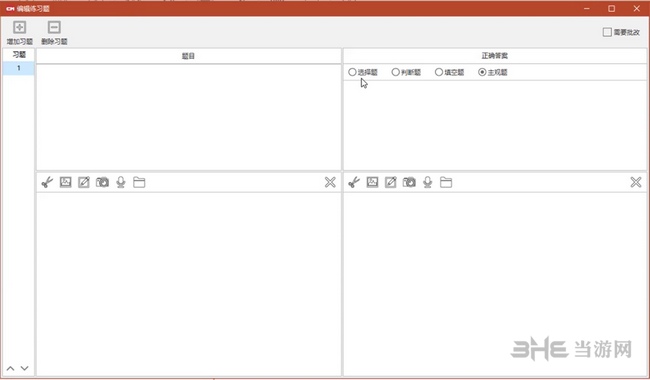
常见问题
1、如何设置背景(画布)?
插入一个矩形——选中该矩形——点右键——选择“设置为背景”;
在右侧的属性框里,可以设置背景的颜色,去掉“锁定”,可以在轨道上调整背景显示的位置;
同理,插入一副图片,也可以点右键,设置为背景
2、如何设置自动存盘间隔时间?
左上角,文件——设置,自动存盘间隔时间最短可设置为1分钟,请注意,新建的文件第一次需要手动存盘,之后自动存盘功能才会生效。
3、微课视频分辨率设置、屏幕比例的调整
(1)点击左上角的“文件”——“文档属性”;
(2)点鼠标右键,选择“文档属性”);
(3)点“开始”菜单里的“文档属性”按钮;
4、录PPT时分辨率设置、屏幕比例的调整
在录制PPT时,菜单上有宽度和高度的设置
5、我存了盘,但是录制的内容怎么不见了?
CourseMaker 存盘后,会生成一个*.csd文件和同名的*(data)文件夹,这两个对象,需要保存在同一路径下面。有的用户不知道这个情况,把这个会误当做临时文件,移动或者删除了*(data)文件夹,就会出现打开.csd文件后,之前的录制的对象不见了的情况。
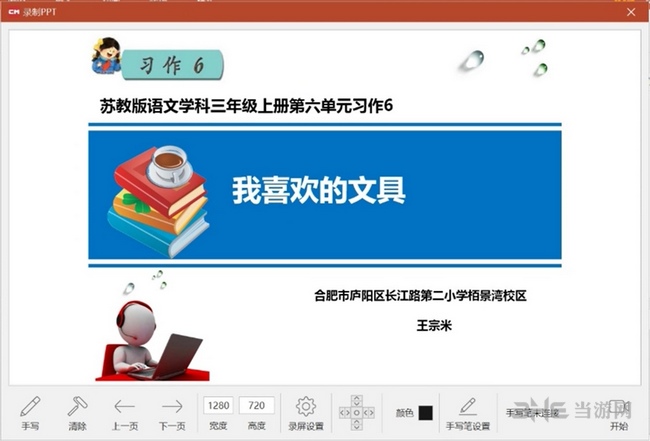
更新内容
1、新增一边录制PPT一边录制摄像头人像功能
2、新增拍摄多路视频功能
3、新增视频抠像合成功能
4、新增视频画面裁剪功能,让您像裁剪图片一样便利的裁剪视频
5、新增音频波形轨道显示功能
6、新增扩展帧功能,可以任意控制视频暂停市场
7、新增录屏时的手写功能
8、新增录屏时拍摄人像的功能
9、新增手写时无限画布的功能
10、新增对windows ink技术的支持,支持更多的手写设备
11、新增临时文件目录位置自定义功能
12、优化导出视频时的速度和稳定性
13、优化其他功能
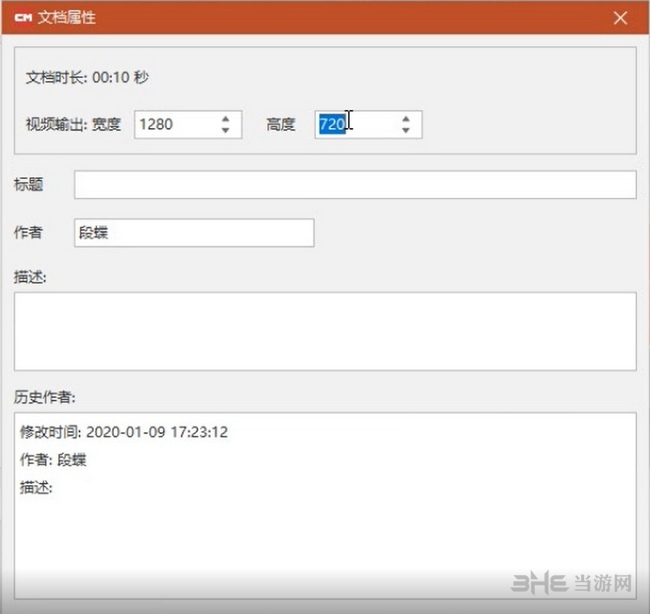
- 本类推荐
- 本类排行
- 热门软件
- 热门标签









 park of monster官方版
park of monster官方版 盖亚云CRM
盖亚云CRM 江苏e球彩app
江苏e球彩app 糖猫儿童智能手表
糖猫儿童智能手表 魔力时光测试服
魔力时光测试服 IISFREE智能家居
IISFREE智能家居 恋爱3天就告吹游戏
恋爱3天就告吹游戏 精臣进销存
精臣进销存 长三角G60科创云
长三角G60科创云 金色琴弦星光乐团手游
金色琴弦星光乐团手游 捷米工业云
捷米工业云 掌上北师附
掌上北师附 心动大学手游
心动大学手游 华族爱人游戏
华族爱人游戏 大管家服务端
大管家服务端 店宝贝助手
店宝贝助手 MW时尚定制
MW时尚定制 CALLZONE
CALLZONE